证件照在我们的日常生活中经常用到,但是不同的证件照背景有不同的用途。比如:
今天就教大家一键Word更改证件照背景。可以换红白蓝背景!
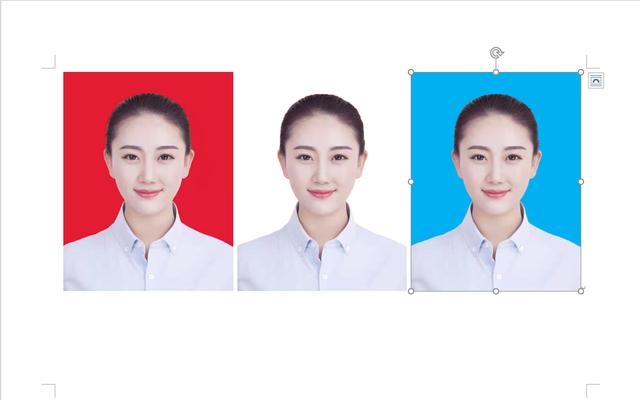
首先我们打开Word文档,选择一张需要更改背景色的证件照,然后选择已经添加的证件照,点击“图片格式”-“删除背景”。(紫色区域是需要删除的背景)。

然后,我们点击“标记要保留的区域”,用“标记器”标记要保留的区域,最后点击“保留更改”就可以看到删除背景后的证件照。


首先我们选中去掉背景的照片并用鼠标右键点击,然后选择“设置图片格式”,点击“填充和线条”并在右边的弹出窗口中选择“纯色填充”,最后添加颜色。

如果附近有打印机,可以使用快捷键“Ctrl+P”进入打印预览界面,然后将附近的打印机与电脑连接,打印出证件照。

当然,除了用Word替换证件照的背景,我们还可以使用工具替换证件照的背景。操作方法很简单。你只需要选择“智能证件照”功能,添加照片,就可以改变证件照的背景颜色,修改大小。

今天的内容分享到此结束。如果以上内容对你有帮助,请赞一下告诉我,也别忘了分享给身边的朋友,让更多人知道。








